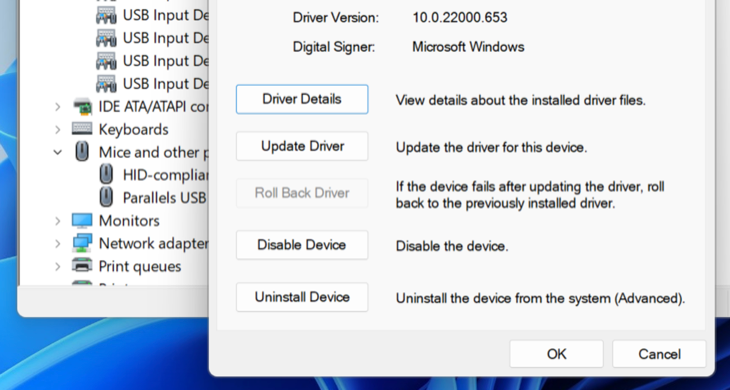Points clés à retenir
- Activez le défilement à deux doigts sous Windows en trouvant les paramètres du pavé tactile et en cochant « Faites glisser deux doigts pour faire défiler ». Sur Mac, ouvrez Paramètres système, accédez à Trackpad > Défilement et zoom, et désactivez « Défilement naturel » pour modifier le sens de défilement.
- Si le défilement à deux doigts ne fonctionne toujours pas, cela peut être dû à des pilotes obsolètes. Visitez le site Web de votre fournisseur de pavé tactile pour télécharger et installer les derniers pilotes.
- Si votre trackpad n’enregistre pas plusieurs doigts, envisagez de remplacer votre trackpad ou d’utiliser d’autres méthodes de défilement comme les touches fléchées ou la barre d’espace.
Vous pouvez faire défiler avec deux doigts sur les ordinateurs portables Windows avec un pavé tactile de précision et sous macOS sur les MacBook et les Mac de bureau avec un trackpad. Parfois, le défilement à deux doigts ne fonctionne pas comme prévu, alors voici quelques correctifs.
Pour que le défilement à deux doigts fonctionne sous Windows, vous devez d’abord vous assurer que la fonctionnalité est activée. Sous Windows 11, vous trouverez l’option sous Démarrer > Paramètres > Bluetooth et appareils > Pavé tactile > Défilement et zoom. Cochez l’option « Faites glisser deux doigts pour faire défiler » pour activer le défilement à deux doigts.
Sous Windows 10, vous pouvez le faire sous Démarrer > Paramètres > Périphériques > Pavé tactile. Assurez-vous que « Touchpad » est activé et que Windows signale que vous disposez d’un pavé tactile de précision. Cochez la case intitulée « Faites glisser deux doigts pour faire défiler » pour activer le défilement à deux doigts.
Si votre problème est que le défilement à deux doigts semble inversé, vous pouvez utiliser le menu « Sens de défilement » sur ces panneaux de préférences pour basculer entre le haut et le bas. Par défaut, « haut » donne l’impression de déplacer le contenu à l’écran, tandis que « bas » s’apparente davantage à une molette de défilement de souris traditionnelle.
Si ces paramètres sont normaux et que le défilement ne fonctionne toujours pas, considérez que le problème peut provenir de vos pilotes. Visitez le site Web de votre fournisseur de pavé tactile pour télécharger la dernière version des pilotes et installez-les. Si le problème a commencé après l’installation de nouveaux pilotes, vous pouvez restaurer le pilote à l’aide du Gestionnaire de périphériques.
Pour ce faire, ouvrez le menu Démarrer et recherchez « gestionnaire de périphériques » puis lancez l’utilitaire matériel. Trouvez votre pavé tactile sous « Souris et autres dispositifs de pointage », puis faites un clic droit dessus et sélectionnez « Propriétés » dans le menu contextuel. Dans l’onglet « Pilote », utilisez l’option « Roll Back Driver » pour rétablir la configuration précédente de votre pavé tactile.
Si le bouton est grisé, il se peut que l’ancienne version du pilote n’existe plus sur votre disque (ou que vous n’ayez jamais installé qu’un seul pilote).
Le défilement à deux doigts devrait « fonctionner » sur un Mac, à condition que vous disposiez d’un trackpad sur votre ordinateur. Il peut s’agir d’un trackpad intégré sur votre MacBook ou d’un trackpad Bluetooth Magic connecté sans fil. Par défaut, vous devriez pouvoir faire défiler de manière « naturelle », bien que tout le monde n’aime pas le comportement de défilement par défaut d’Apple.
Par conséquent, le principal « problème » avec le défilement à deux doigts sur Mac se résume à une préférence personnelle. Le défilement à deux doigts semble simplement inversé pour certaines personnes, mais la solution est simple. Ouvrez les paramètres système et accédez à Trackpad> Défilement et zoom.
Désactivez le « défilement naturel » pour changer la direction dans laquelle votre trackpad se déplace.
Tenez également compte des problèmes matériels
Que vous utilisiez Windows ou macOS, des problèmes matériels peuvent interférer avec le fonctionnement normal de votre ordinateur. Les trackpads peuvent cesser de fonctionner en raison de dommages. Le défilement à deux doigts est un geste multi-touch, donc si votre trackpad a des problèmes pour enregistrer plusieurs doigts à la fois, le défilement ne fonctionnera pas.
Windows et macOS utilisent toujours des barres de défilement, et vous pouvez également utiliser les touches fléchées ou les boutons « Page Up » et « Page Down » pour faire défiler. Vous pouvez faire défiler les pages Web sur des navigateurs comme Edge et Safari à l’aide de la barre d’espace.
Si vous pensez que votre trackpad est un raté, pensez à nos meilleures souris et nos meilleures souris ergonomiques pour le remplacer. Les utilisateurs de Mac peuvent lire quelle souris est la meilleure pour un Mac (ce n’est pas l’Apple Magic Mouse).
Vous pouvez lire l’article original (en Angais) sur le sitewww.howtogeek.com